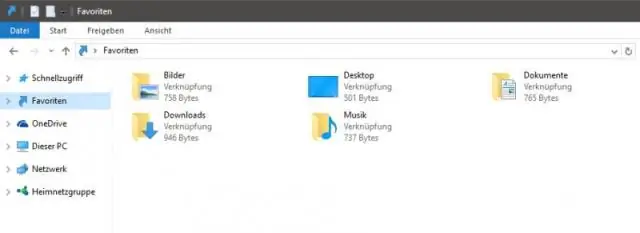
- Автор Lynn Donovan [email protected].
- Public 2023-12-15 23:49.
- Соңғы өзгертілген 2025-01-22 17:30.
Таңдаулылар Windows жүйесінің сол жақ шарлау тақтасында көрсетілген таңбашалар қатары/ FileExplorer , деп аталатын бөлімде Таңдаулылар . Олар әрқашан терезенің сол жақ жоғарғы жағында орналасқан және Windows жүйесімен жұмыс істегенде оларға оңай қол жеткізуге болады/ FileExplorer.
Сондай-ақ, файл шолғышында таңдаулыларды қалай табуға болады?
Кімге қараңыз сіздің таңдаулылар Интернетті пайдалану кезінде Explorer , жұлдызша белгішесін басып," Таңдаулылар " қойындысы. Тізім сіздің мазмұныңызға сәйкес келеді Таңдаулылар қалтасы . Ағымдағы веб-сайтты тізімге сақтау үшін «Қосу Таңдаулылар » немесе «Control-D» түймесін басыңыз. Сілтемелер ішінде сақталған Таңдаулылар Жолақ ішкі қалтасы IE ішіндегі құралдар тақтасында пайда болады.
Сондай-ақ, File Explorer бағдарламасында таңдаулыларды қалай жасауға болады? Windows 8.1 FileExplorer бағдарламасында таңдаулыларды қалай қосуға болады
- Өзіңіз жасаған қалтаны (немесе кез келген басқа қалтаны) таңдаңыз.
- Басты қойындысында «Оңай қол жеткізу» түймесін таңдаңыз.
- Ашылмалы тізімнен Таңдаулыларға қосу пәрменін таңдаңыз. Таңдалған орынға арналған таңбаша шарлау тақтасындағы Таңдаулылар бөлімінің төменгі жағында пайда болады.
Осыны ескере отырып, Windows 10 жүйесінде таңдаулыларды қайдан табуға болады?
жылы Windows 10 , ескі File Explorer таңдаулылар енді FileExplorer бағдарламасының сол жағындағы Жылдам қол жеткізу астында бекітілген. Егер олардың бәрі жоқ болса, ескіңізді тексеріңіз таңдаулылар қалта (C:UserusernameLinks). Қашан сен табу біреуін басып тұрыңыз (немесе тінтуірдің оң жақ түймешігімен басыңыз) және Quickaccess-ке бекіту опциясын таңдаңыз.
Таңдаулыларды Windows Explorer шолғышында қалай сақтауға болады?
Internet Explorer (Windows) - Таңдаулылардың сақтық көшірмесін жасау жолы
- Internet Explorer браузерін ашыңыз.
- Құралдар тақтасында Файл -> Импорттау және экспорттау түймешігін басыңыз
- Импорттау/Экспорт шебері терезесінде «Келесі» түймесін басыңыз.
- Таңдаулыларды экспорттау опциясын таңдап, Келесі түймесін басыңыз.
- Экспорттағыңыз келетін қалтаны таңдаңыз. Келесі түймесін басыңыз.
- Экспортталған файл сақталатын орынға өтіңіз. «Келесі» түймесін басыңыз.
- Аяқтау түймесін басыңыз.
Ұсынылған:
Менің қаріпім Internet Explorer шолғышында неге кішкентай?

Internet Explorer масштабтау мүмкіндігін пайдалану үшін масштабтау деңгейін арттыру үшін 'Ctrl' және '+' пернелерін және масштабтау деңгейін төмендету үшін 'Ctrl' '-' пернелерін басыңыз. Әдепкі Internet Explorer мәтін өлшемін өзгерту үшін: a) Тінтуірдің көмегімен немесе «Alt» және «P» пернелерін басу арқылы «Бет» мәзірін ашыңыз. Содан кейін сіз «Интернет параметрлері» тармағын көресіз
Internet Explorer шолғышында VPN қалай пайдалануға болады?

Бастау түймесін, одан кейін Параметрлер > Желі және интернет > VPN > aVPN қосылымын қосу тармағын таңдаңыз. VPN қосылымын қосу бөлімінде келесі әрекеттерді орындаңыз: VPN провайдері үшін Windows (кіріктірілген) опциясын таңдаңыз. Қосылым атауы жолағына өзіңіз танитын атты енгізіңіз (мысалы, Менің жеке VPNім)
Internet Explorer шолғышында уақыт белгісінің тарихын қалай көруге болады?

Internet Explorer Таңдаулылар орталығына кіру және Журнал қойындысын таңдау үшін шолғыштың жоғарғы жағындағы жұлдызша белгішесін басыңыз. Тарих ашылмалы тізімінен Күні бойынша таңдаңыз. URL мекенжайын тінтуірдің оң жақ түймешігімен басып, мәзірден Сипаттар тармағын таңдаңыз
Internet Explorer шолғышында фишинг сүзгісін қалай қосуға болады?

Фишинг сүзгісін қосу үшін «Бастау» түймесін, содан кейін Internet Explorer шолғышын басу арқылы Internet Explorer браузерін ашыңыз. Құралдар түймешігін басыңыз, Фишинг сүзгісін басыңыз және Веб-сайтты автоматты тексеруді қосу түймешігін басыңыз. Автоматты фишинг сүзгісін қосу түймешігін басып, OK түймесін басыңыз
Internet Explorer шолғышында Java қауіпсіздігін қалай өшіруге болады?

Internet Explorer шолғышында Java-ны қосу немесе өшіру Құралдар түймесін басыңыз (беттің жоғарғы оң жағындағы тісті дөңгелек пішінді белгіше) «Интернет параметрлері» түймесін басыңыз «Қауіпсіздік» қойындысын таңдаңыз. «Таңдаулы деңгей» түймесін таңдаңыз (қай желі таңдалғанын екі рет тексеріңіз. «Javaapplets сценарийі» оқылатын параметрге төмен жылжыңыз
